SAPワークロード分析(ST03)の紹介
こんばんは、カズヤんです。
今日は、SAP Net WeaverにてどれほどのメモリやCPUが利用されているかを確認するためのトランザクションを紹介します。
運用担当者である場合、月次報告資料でSAPサーバのOSリソース(CPU、メモリ)などの利用状況を報告することがあるのですが、たまにCPUやメモリ利用率が90%を超えていたりするとその原因調査をしてある程度の見解をお客さんに提示する必要があります。
メモリが現在もずっと高い利用率のままならば、LINUX上にて「top」コマンドを叩けば、リアルタイムのOSプロセス利用状況を確認できます。
これ、超便利だし、超使います↓↓
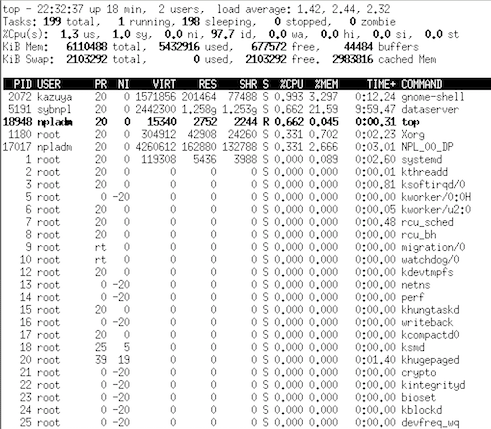
現在実行中プロセスをリアルタイムでモニタリングができます。
ただし、現在は利用率が普通の状態であっても、対象月のある時点のCPU、メモリ使用率が高い時には、SAP GUIにてST03を叩くとSAP上のいつのトランザクションにどれほどのリソースが使用されているかを確認できます。
では、実機上でST03を実行してみます。
「Workload」→ ホスト名「vhcalnplci_NPL_00」→「Day」にて対象日を選択
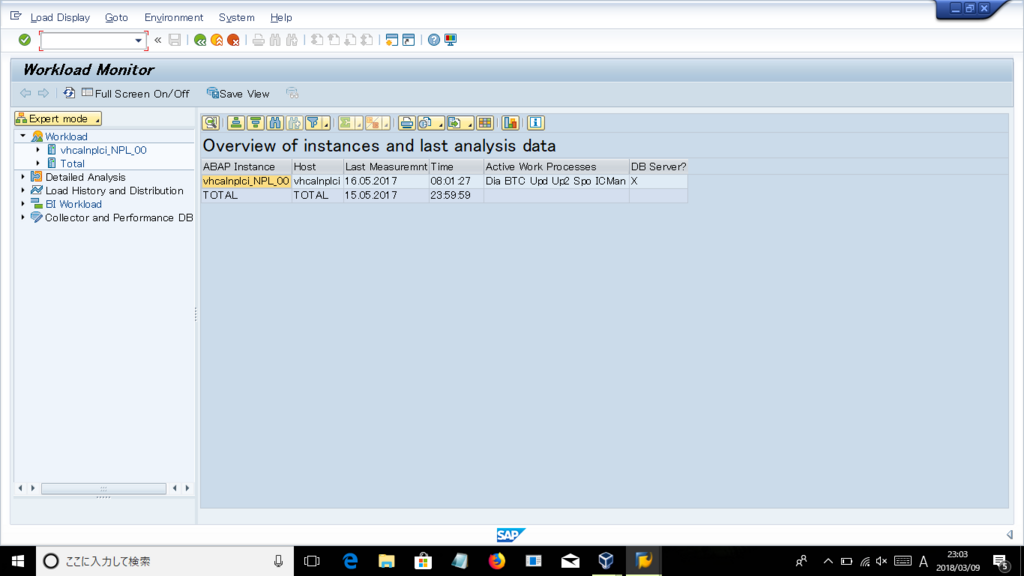
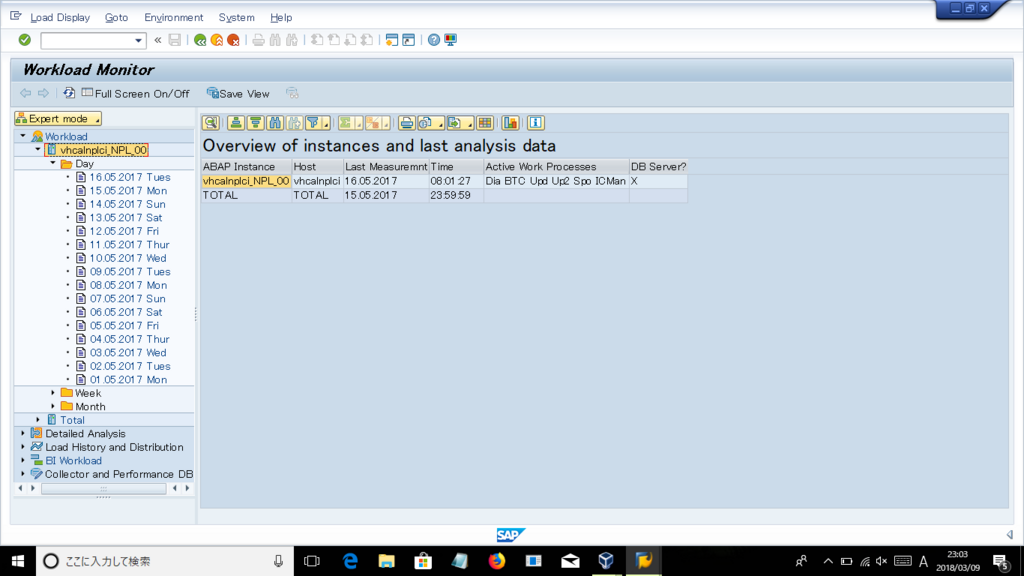
今回は謎に、アップデートされていませんが、「2017年6月16日」を選択
さらに、メモリ使用統計を確認します( →「Memory Use Statistics」)。
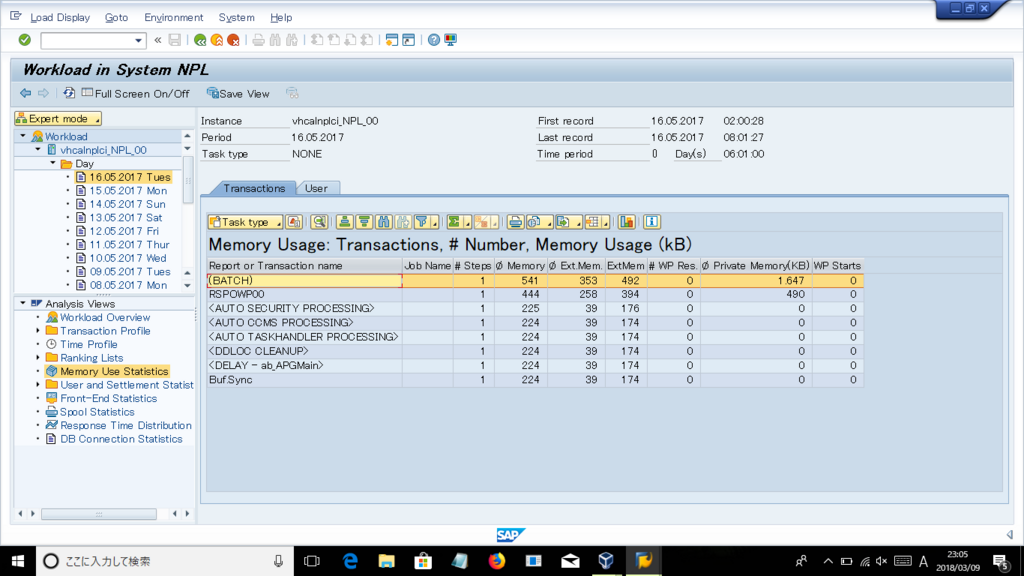
すると、選択した日の中での処理の一覧をメモリ使用量順で出力されます。
大抵、メモリを食うような処理はここの容量が大きいため、ここで一番大きい処理がメモリの大量消費の原因と特定できます。
出力結果によると、「Report or Transaction name」列の「(BATCH)」が最も多いです(何もトランザクションを登録していないので当然といっちゃ当然ですwww) 。
では、ここもクリック。
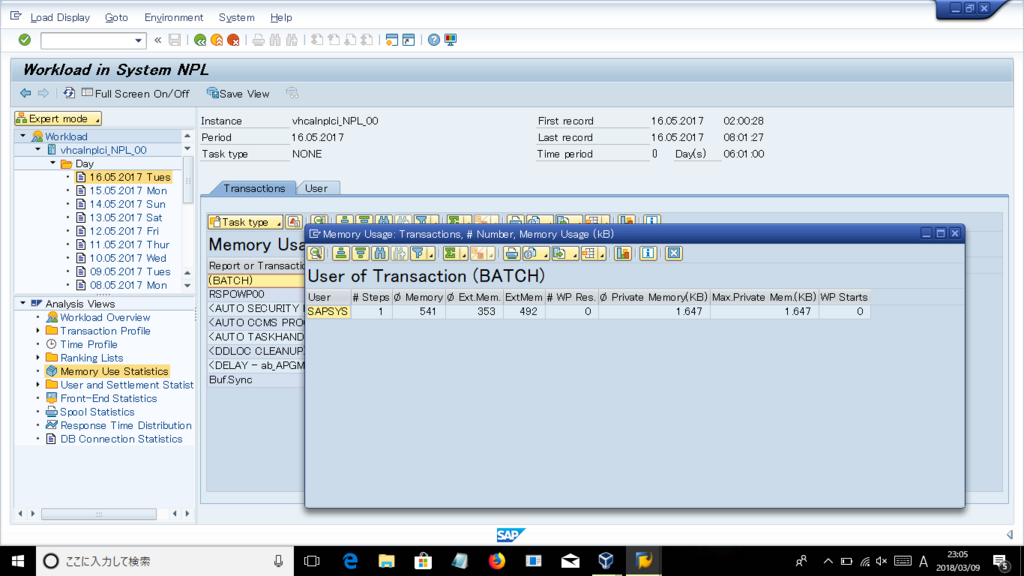
すると、トランザクション「BATCH」の詳細が確認できます。これをみると、実行ユーザ「SAPSYS」であるとわかります。
なのでここからは通常通りSU01にてユーザ特定すれば「誰が・いつ・なんのために」トランザクションを実行したかがわかります。大抵はアプリ担当がプログラムの検証を実施していた場合がほとんどですが、このST03を利用すれば、アプリ担当の人でもサーバリソースを意識しながら作業ができるのでBasis担当とのコミュニケーションもとりやすくなります。正直Basisからしたら、アプリの人がトランザクションのデータ量も意識せず勝手に好きな検証してたりしたら迷惑きわまりないですからねwww
僕は過去にロックテーブルオーバーフローさせられ、後続ジョブが全部落ちるということありましたからねwww
では、今回はSAPシステム上でのワークロード分析の仕方について紹介しました。
SAP Basis担当だけでなくアプリ担当の方々の一助となれば幸いです。
今後もよろしくお願いします。ではここで!